Как да разбера по отношение на отработеното трафик
С развитието на съвременния интернет, разработване тарифи за компании, които предоставят достъп до нея. Сегашният курс през покрива над сънищата на миналото. За повечето, тарифите са така наречените "bezlimitki", която в по-голямата си част, не се ограничи количеството на предадените данни. Но, въпреки това, тя често може да бъде необходимо да се следи трафика и да го пазят чисто счетоводство.

инструкция
Инсталирайте програмата, се пристъпи към неговата конфигурация.
Щракнете с десния бутон на мишката върху иконата й в системния трей.
В раздела "Общи".
Под "Гледайте връзка" се препоръчва да изберете какъв трафик и скоростта на които трябва да се помисли.
трафик "клас =" lightbx "данни Лайтбокс =" статия образ ">

Преброяване на "Информация за таблата."
Тук можете да изберете как програмата ще реагира на курсора на мишката и кликнете върху иконата му в системната област.
В раздела "График" и "цветни графики" персонализиране на графиката на скоростта.
трафик "клас =" lightbx "данни Лайтбокс =" статия образ ">
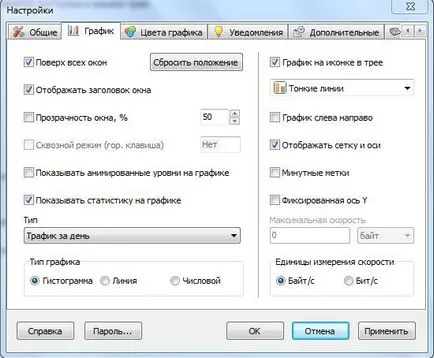
Tab "Известия" носи отговорност за експлоатацията на всякакви събития.
трафик "клас =" lightbx "данни Лайтбокс =" статия образ ">
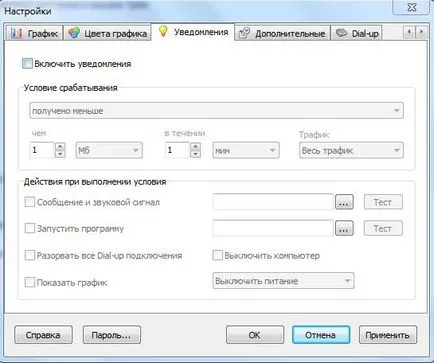
Раздела "Разширени" ви позволява да зададете началото на седмицата и на формата на часа.
трафик "клас =" lightbx "данни Лайтбокс =" статия образ ">
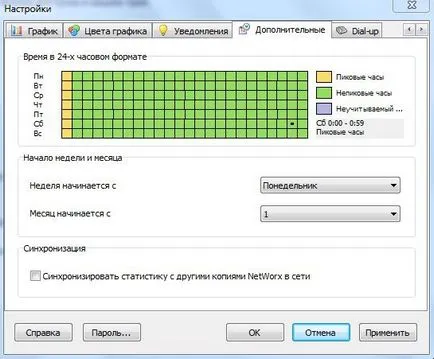
Tab «Dial-нагоре» осигурява настройката за съответните видове модеми.
трафик "клас =" lightbx "данни Лайтбокс =" статия образ ">
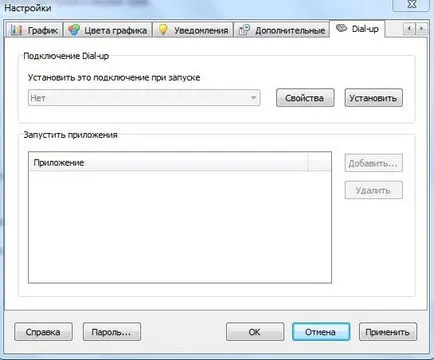
Чрез конфигуриране на програмата за себе си, винаги можете да бързо и ясно да види движението консумира на ден, месец и година, както и в реално време следи текущата скорост на връзката.
здравословни съвети
По-удобно след реакционни параметри на мишка (Етап 5):
Когато кликнете - трафик за ден-
Когато кликнете два пъти - Statistics-
Когато насоки - текущата скорост.